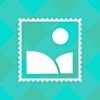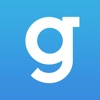[Panduan] Mengunduh dan Menandatangani File IPA Aplikasi saat Dicabut (Membutuhkan PC)
Sebelum mempelajari cara mengunduh dan menandatangani File IPA Aplikasi, mari kita ketahui lebih banyak tentangnya.
Hari ini saya ingin berbagi tentang mendapatkan IPA file dari Panda Helper dan Menandatanganinya.
Menandatangani Aplikasi di PC adalah cara lain untuk mendapatkan Aplikasi saat dicabut. Sebelum menandatangani aplikasi, harap data cadangan jika Anda tidak ingin kehilangan data. Dan hapus Aplikasi yang dicabut ketika Anda ingin menandatangani Aplikasi yang telah dicabut karena Aplikasi tidak dapat hidup berdampingan.
Pro: Aplikasi yang Ditandatangani dapat bertahan 7 hari tanpa dicabut.
Cons: Harus mengundurkan diri setelah 7 hari. Ada tingkat kegagalan dalam menandatangani dan menginstal Aplikasi. Maksimum penandatanganan Aplikasi pada satu ID Apple adalah 3.
Hal-hal yang Perlu Anda Persiapkan:
Berikut hal-hal yang perlu Anda persiapkan sebelum mengunduh dan menandatangani File IPA Aplikasi:
- PC / Mac
- File IPA aplikasi
- Kabel
[Panduan]Cara Mengunduh dan Menandatangani File IPA Aplikasi Saat Dicabut
1. Buka Panda Helper Versi Web di PC/Mac.
2. Temukan Aplikasi yang Anda inginkan.



3. Masukkan Aplikasi yang Anda inginkan.
Anda tidak perlu mengetuk tombol instal.



4. Klik tombol tiga garis di pojok kanan bawah.
5. Klik “Unduh . File IPA untuk diinstal dengan AltSigner”.



6. Dapatkan file IPA di komputer.
7. Masuk dan Instal file IPA Aplikasi.
- Untuk pengguna Windows: AltSigner
Tutorial: Alternatif Cydia Impactor: Bagaimana Cara Menandatangani IPA dengan AltSigner?- Untuk pengguna MacOS X: Altdeploy
Tutorial: Bagaimana Cara Mengunduh Dan Menggunakan AltDeploy Di Mac OS?
Video Tutorial untuk Pengguna Windows:
Aplikasi Terkait
Berita Terkini
- 10 Cara Menghasilkan Uang dengan Printer 3D Anda! [Panduan 2024]
- Panduan Komprehensif untuk game Zombie Catchers
- Dead by Daylight Mobile: panduan komprehensif
- Panduan komprehensif untuk unggul dalam Burnout Masters
- Panduan: Melacak ponsel anak Anda tanpa mereka sadari
- Mengungkap Virtualisasi: Panduan Pemula tentang Dasar-Dasar VMware